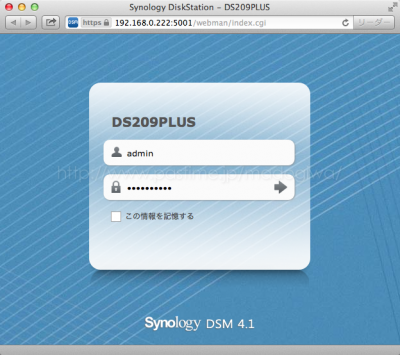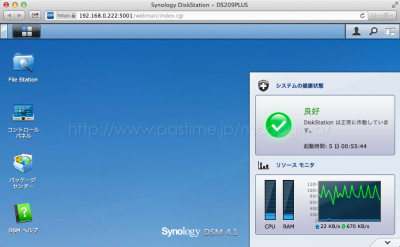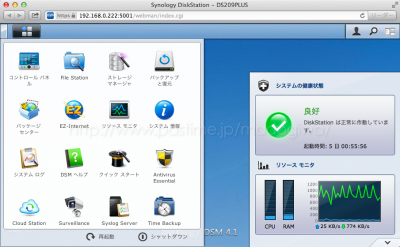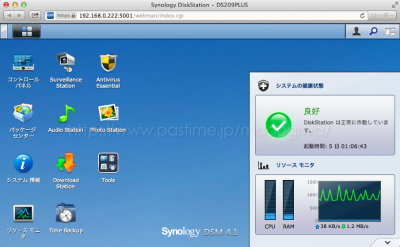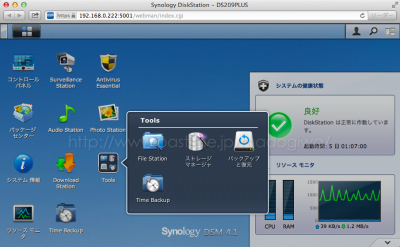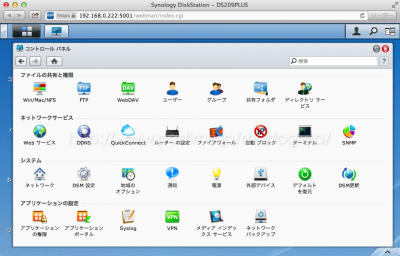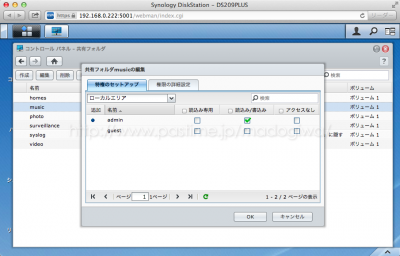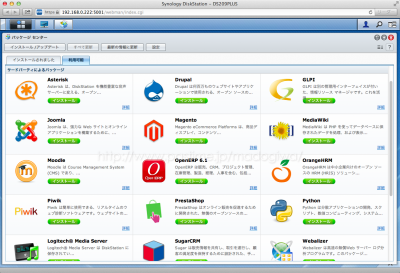SynologyのDSMとは?
SynologyのDSMは「DiskStation Manager」の略で、本体の管理&設定を行う管理ツールのことを示します(正しい言い回しではないかもしれませんがここでは管理ツールと記述します)。
DSMはIE、Firefox、Safariなどの一般的なWebブラウザからアクセスして使用する管理ツールで、そこそこ新しいブラウザならばWindows、Mac、Linuxなど、OSに依存することなく使用することができます。
この手のブラウザを使った管理方法は他の機器(特にネットワークがらみの機器)でもよくあって特に珍しくは無いのですが、見た目と操作のしやすさが他の機器よりも別世界なほどに作り込まれています。
現在のバージョンは4.1で、Synologyの更新頻度は高く、バージョンが上がる度に機能の追加はもちろんのこと、デザイン面も洗練され続けていて、NASなのにここまでやるか・・・的な管理ツールになっています。
前置きはさておき。
ブラウザからDiskStationのアドレスを入力するか、またはネットワーク内のDiskStationを検知するWindows/Mac用の付属ソフトウェア「Synology Assistant」で検索し、ブラウザでDSMにログインした画面が以下のような感じです。見た目の通り、WindowsやMacのようなデスクトップ画面がブラウザ内に表示されます。ブラウザなのにデスクトップ・・・しかも綺麗(アイコンデザインも凝ってます)。
上部にはメニューがあって、左横にはアイコン。右側の「システムの健康状態」と「リソースモニタ」は、右下隅の三角マークをクリックすると出したり消したりすることが可能。ちなみに、この「システムの健康状態」などの項目は、他に最近のログを表示したりすることもできます。
右上隅のメニューボタン(■が四つ)をクリックすると、以下の通りメニューが表示されて、メニュー内のアイコンをクリックすると、その項目のウィンドウが表示されます。
メニュー内およびデスクトップ上のアイコンは自由に移動できて、よく使うアイコンをデスクトップに置くこともできます。デスクトップがアイコンだらけにならないように、iPhoneやAndroidなど今どきのOSのようにアイコンをグループ化するなんてことにも対応しています。
各種設定などはWindowsやMacを使う感覚で、必要な機能のアイコンをクリックして表示された画面で設定すればOK。以下はコントロールパネルと、その中の共有フォルダ→特権のセットアップを選んだ時のサンプルです。サンプル画面の通り、ブラウザの中で何かのOSを使っているかのような・・・使用しているDiskStation DS209+はCPUが速いとは言えない機種ですが、表示や操作に全くストレスを感じません。
さらにDSMは標準的な機能(アプリ)の他に、「パッケージセンター」で好みで機能を追加することもできます。パッケージセンターではSynologyが自社で提供するアプリと、それとは別にサードパーティー製のアプリも用意されています。
どちらも時間の経過とともに提供されるアプリが増え続けていて、ここ最近2012年の前半に比べると一気に増えたような・・・DiskStationでできることが増殖し続けています。
パッケージセンター/アプリについて詳しくはまた別の機会で・・・。
とにかく、実際にDSMを使ってみるとブラウザってOSみたいなこともできるんだなーと関心させられます。思うに、DSM上で例えばOpenOfficeが動いたら、ブラウザさえあれば何でもできちゃうのかも・・・と。
百分は一見にしかずなので、Synology社のライブデモを使ってみてください。DSMは単なるNASの管理ツールなのに面白いと思うはずです。
- Synology DSMのライブデモ
http://www.synology.com/products/dsm_livedemo.php?lang=jpn
上記でぜひDSMの操作性を試してみてください。
近い将来はOSは無くなってDSMのようにブラウザだけの世界になるのかも・・・なんて思ったりして。